Utilizar o construtor de consultas para criar consultas de pesquisa
A opção construtor de consultas na ferramenta de pesquisa de coleções fornece uma experiência de filtragem visual quando cria consultas de pesquisa na Deteção de Dados Eletrónicos (Premium) do Microsoft Purview. Utilize o novo construtor de consultas para construir consultas complexas com funcionalidades adicionais, incluindo AND, OR e agrupamento de condições. Estas funcionalidades no construtor de consultas ajudam-no a criar consultas de forma mais eficaz, a fornecer uma interface visual para agrupar subconsultas e a fornecer espaço adicional para consultas de palavras-chave complexas a serem construídas e revistas.
Dica
Se você não é um cliente E5, use a avaliação das soluções do Microsoft Purview de 90 dias para explorar como os recursos adicionais do Purview podem ajudar sua organização a gerenciar as necessidades de segurança e conformidade de dados. Comece agora no hub de testes do portal de conformidade do Microsoft Purview. Saiba mais detalhes sobre os termos de inscrição e avaliação.
Apresentar o construtor de consultas
Quando cria ou edita uma pesquisa de Deteção de Dados Eletrónicos para uma coleção na Deteção de Dados Eletrónicos (Premium), a opção para apresentar e utilizar o construtor de consultas está localizada na página Consulta de pesquisa no assistente de coleções. Selecione Utilizar novo construtor de consultas para apresentar e utilizar o construtor de consultas.
Utilizar o construtor de consultas
Depois de selecionar Utilizar novo construtor de consultas, está pronto para começar. Para criar uma consulta e filtragem personalizada para a sua pesquisa, utilize os seguintes controlos:
- E/OU: estes operadores lógicos condicionais permitem-lhe selecionar a condição de consulta que se aplica a filtros específicos e filtrar subgrupos. Estes operadores permitem-lhe utilizar vários filtros ou subgrupos ligados a um único filtro na consulta.
- Selecione um filtro: permite-lhe selecionar filtros para as origens de dados específicas e o conteúdo de localização selecionados para a coleção.
- Adicionar filtro: permite-lhe adicionar vários filtros à sua consulta. Está disponível depois de definir, pelo menos, um filtro de consulta.
- Selecionar um operador: consoante o filtro selecionado, os operadores compatíveis com o filtro estão disponíveis para selecionar. Por exemplo, se o filtro Data estiver selecionado, os operadores disponíveis são Antes, Depois e Entre. Se o filtro Tamanho (em bytes) estiver selecionado, os operadores disponíveis são Maior que, Maior ou igual, Menor ouigual, Entre e Igual.
- Valor: dependendo do filtro selecionado, os valores compatíveis com o filtro estão disponíveis. Além disso, alguns filtros suportam vários valores e alguns filtros suportam um valor específico. Por exemplo, se o filtro Data estiver selecionado, selecione valores de data. Se o filtro Tamanho (em bytes) estiver selecionado, selecione um valor para bytes.
- Adicionar subgrupo: depois de definir um filtro, pode adicionar um subgrupo para refinar os resultados devolvidos pelo filtro. Também pode adicionar um subgrupo a um subgrupo para refinamento de consultas com várias camadas.
- Remover uma condição de filtro: para remover um filtro ou subgrupo individual, selecione o ícone remover à direita de cada linha de filtro ou subgrupo.
- Limpar tudo: para limpar toda a consulta de todos os filtros e subgrupos, selecione Limpar tudo.
Exemplo de cenário
O administrador da Deteção de Dados Eletrónicos precisa de criar uma consulta para localizar e-mails enviados de Aimee Miller para Adam Eham, Adele Vance ou Aditya Dash que foram enviados entre 9 de fevereiro de 2023 e 9 de março de 2023 que contêm as palavras-chave conformidade e auditoria. Neste exemplo, o administrador cria a seguinte consulta com o novo construtor de consultas:
- Para o primeiro filtro, o administrador seleciona Remetente e, em seguida, seleciona o operador É Igual a qualquer um dos operadores e, em seguida, seleciona Aimee Miller na lista de utilizadores disponíveis no controlo Valor .
- Em seguida, o administrador seleciona Adicionar subgrupo e o operador OR para definir os outros utilizadores para os quais a Aimee pode ter enviado um e-mail sobre a auditoria de conformidade.
- No subgrupo, o administrador seleciona o filtro Para , é Igual a qualquer operador e o Valor (utilizador) para cada um dos outros utilizadores para os quais a Aimee pode ter enviado um e-mail sobre a auditoria de conformidade. Neste exemplo, o administrador cria um filtro no subgrupo para Adam Eham, Adele Vance e Aditya Dash.
- Para definir o intervalo de datas, o administrador seleciona Adicionar filtro e seleciona o filtro Data , o operador Entre e as datas de início e de fim do Valor.
- Por fim, o administrador seleciona o filtro Lista de palavras-chave , o operador Igual e a conformidade, auditar como a palavra-chave Valor.
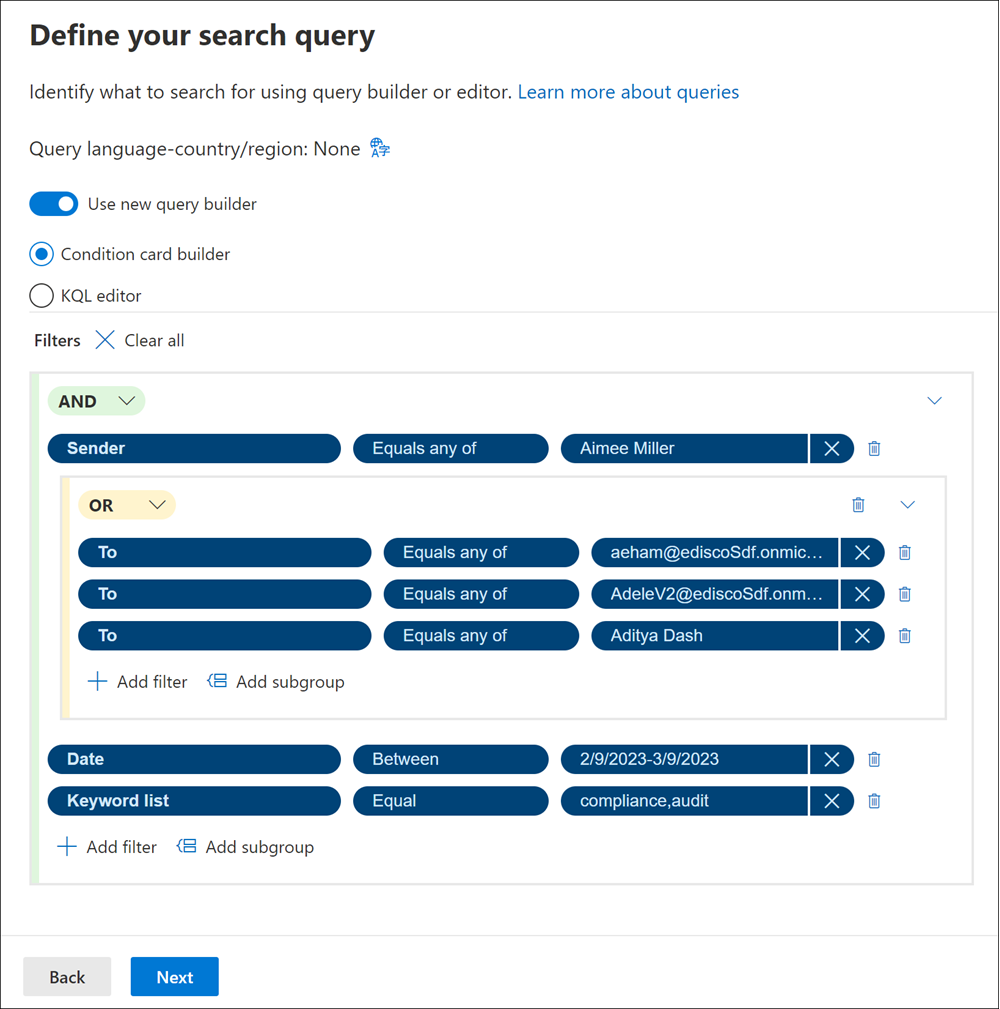
Comentários
Brevemente: Ao longo de 2024, vamos descontinuar progressivamente o GitHub Issues como mecanismo de feedback para conteúdos e substituí-lo por um novo sistema de feedback. Para obter mais informações, veja: https://aka.ms/ContentUserFeedback.
Submeter e ver comentários